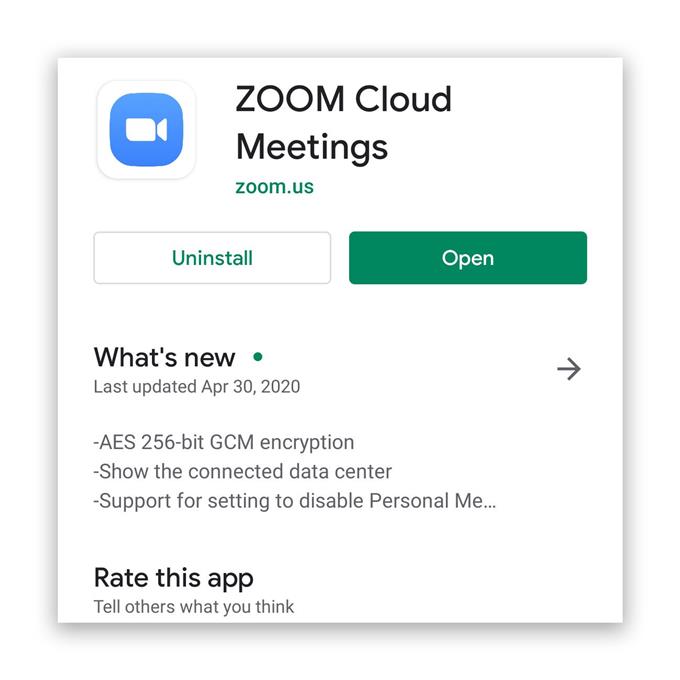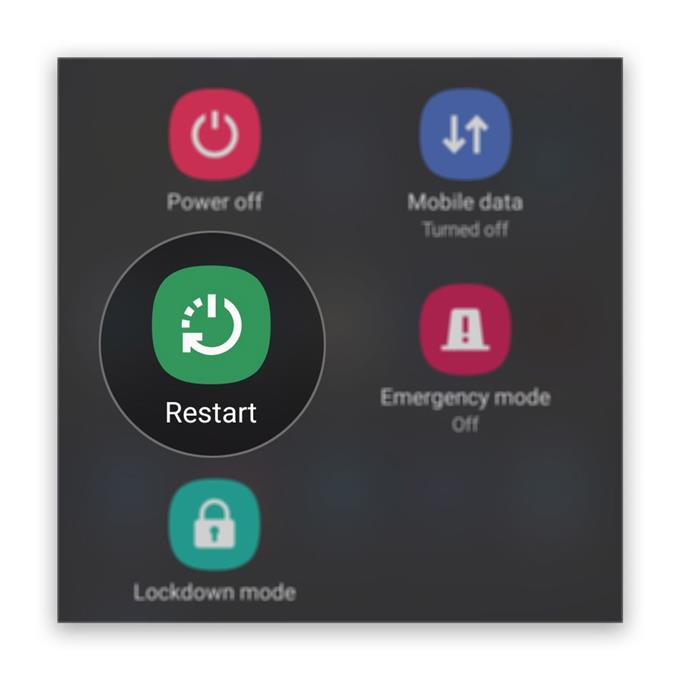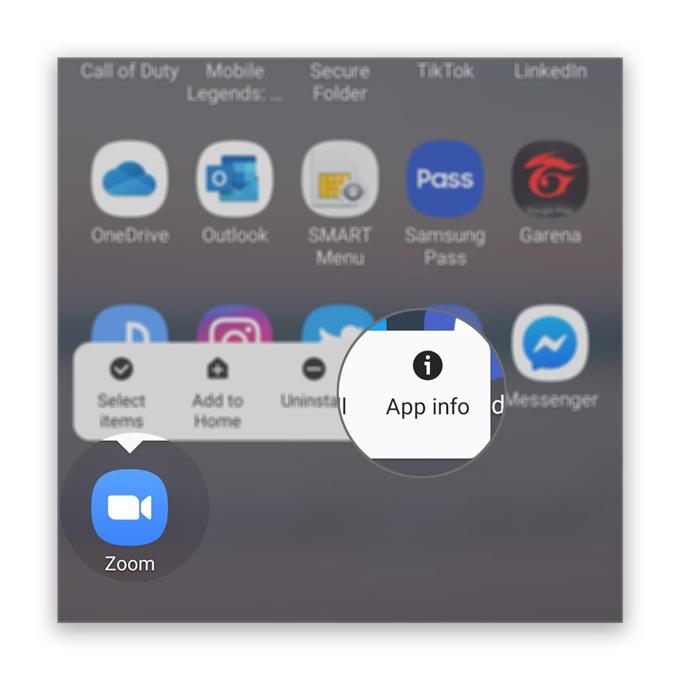Sommige gebruikers meldden dat Zoom onmiddellijk crasht kort nadat het is geopend op een Android-apparaat. Meestal is dit een probleem met de app, hoewel het ook mogelijk is dat een klein probleem met de firmware ervoor zorgt dat de apps crashen.
Als gebruiker moet u wat tijd besteden aan het oplossen van problemen met de app en uw telefoon, zodat u Zoom probleemloos kunt blijven gebruiken. Dat is het doel van deze post; we zullen proberen vast te stellen waarom Zoom onmiddellijk crasht wanneer het wordt geopend. Lees dus verder want we kunnen je misschien helpen.
Zoom crasht onmiddellijk op Android
Benodigde tijd: 12 minuten
Als dit slechts een probleem is met de app, zou je het in een mum van tijd moeten kunnen oplossen. Dat gezegd hebbende, hier is wat u eraan moet doen:
- Start je telefoon opnieuw op
Als het de eerste keer is dat Zoom crasht, is het waarschijnlijk slechts een klein probleem met de app of de firmware. Wat u eerst moet doen, is uw telefoon opnieuw opstarten om het geheugen te vernieuwen en alle apps en services opnieuw te laden. Maar in plaats van de gebruikelijke herstart uit te voeren, is het beter om de gedwongen herstart uit te voeren. Hier is hoe:
1. Houd de knop Volume omlaag en de aan / uit-toets 10 seconden ingedrukt. Hierdoor wordt uw apparaat gedwongen uit te schakelen en weer in te schakelen.
2. Laat beide toetsen los wanneer het logo verschijnt en wacht tot de telefoon opnieuw is opgestart.Wanneer het opnieuw opstarten is voltooid, opent u Zoom en kijkt u of het nog steeds onmiddellijk na de lancering crasht.
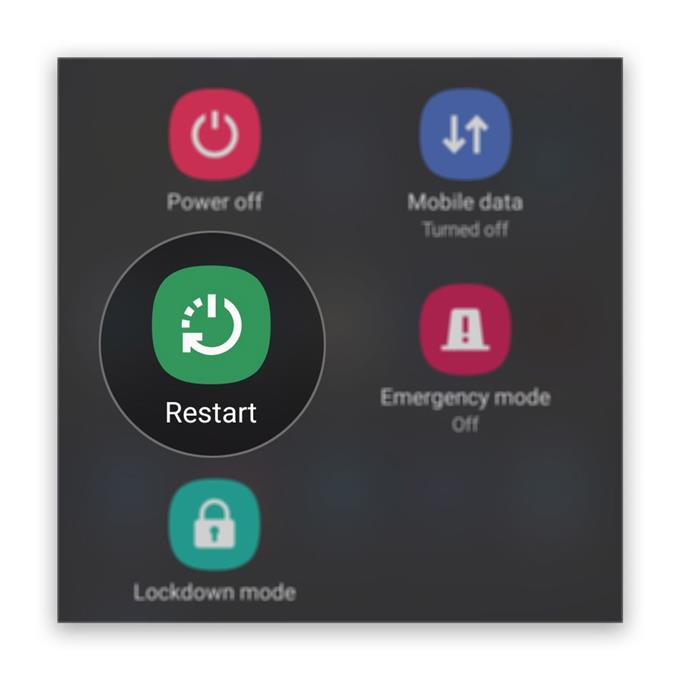
- Zoom resetten
Misschien is er een probleem met de app. Dus het volgende dat u moet doen, is de cache en gegevens wissen. Het brengt Zoom terug naar de standaardinstellingen en configuratie. Als het slechts een app-probleem is, is deze procedure voldoende om het probleem op te lossen. Hier is hoe je het doet:
1. Veeg vanaf de onderkant van het scherm omhoog om de app-lade te openen.
2. Ga naar het scherm waar de Zoom-app zich bevindt.
3. Tik op het pictogram en houd vast totdat de opties worden weergegeven.
4. Tik op App-info.
5. Tik op Opslag.
6. Tik op Cache wissen.
7. Tik op Gegevens wissen en tik op OK om te bevestigen.Nadat je dit hebt gedaan, open je de app opnieuw om te zien of deze nog steeds vastloopt. Mogelijk moet u opnieuw inloggen op uw account.

- Installeer Zoom opnieuw
Na het resetten van de app en deze crasht nog steeds wanneer deze wordt geopend, moet u de app vervolgens verwijderen en vervolgens opnieuw installeren. Hiermee worden alle cache- en gegevensbestanden verwijderd die mogelijk zijn beschadigd en als u deze opnieuw installeert, zorgt u ervoor dat u de nieuwste versie van de app heeft. Zo werkt het:
1. Veeg vanaf de onderkant van het scherm omhoog om de app-lade te openen.
2. Ga naar het scherm waar de Zoom-app zich bevindt.
3. Tik op het pictogram en houd vast totdat de opties worden weergegeven.
4. Tik op Verwijderen en bevestig het.
5. Start de Play Store zodra de app is verwijderd.
6. Zoek naar ‘zoomen’ en tik op de Zoom Cloud Meetings-app.
7. Tik op Installeren en wacht tot de telefoon klaar is met het installeren van de app.Zodra de app met succes is geïnstalleerd, opent u deze en probeert u in te loggen. Meestal eindigt dit soort problemen met deze procedure. Als de app echter ook daarna blijft crashen, ga dan verder met de volgende oplossing.

- Zet je telefoon terug op de fabrieksinstellingen
Het is mogelijk dat er een probleem is met de firmware van je telefoon dat van invloed is op sommige apps. Dat is misschien de reden waarom Zoom crasht, en er kunnen andere apps zijn die ook crashen zonder dat je het weet.
Het volgende dat u moet doen, is uw telefoon resetten. Zorg ervoor dat u voorafgaand aan de reset een back-up van uw bestanden en gegevens maakt, want deze worden allemaal verwijderd. Als je klaar bent, reset je je telefoon en stel je hem in als een nieuw apparaat.

Hulpmiddelen
- Zoom
Materialen
- Android
De fabrieksreset is eigenlijk de wanhopige maatregel voor dit soort problemen, vooral als je te maken hebt met een applicatie van derden zoals Zoom. Het is zeer effectief, maar het kan ook een gedoe van uw kant zijn, vooral als u veel bestanden en gegevens hebt die u moet verplaatsen voordat u de reset uitvoert, om nog maar te zwijgen van de moeite die het vereist voor de installatie.
Maar nogmaals, als u vanuit huis werkt maar met uw baas moet communiceren via een videogesprek of conferentie, moet u niet twee keer nadenken over het resetten van uw telefoon om Zoom weer perfect te laten werken. Maar we hopen dat u dit niet allemaal hoeft te doen.
Ik hoop dat we je hebben kunnen helpen als Zoom onmiddellijk crasht op je Android-telefoon wanneer het wordt geopend.
Steun ons door u te abonneren op onze nieuwsbrief, ons te volgen op sociale media en u te abonneren op ons YouTube-kanaal. Bedankt voor het lezen!
- Audio werkt niet op zoom voor Android, kan andere gebruikers niet horen
- Hoe u het wifi-wachtwoord van het netwerk kunt bekijken Uw Android maakt verbinding
- Mijn Galaxy A50 kan niet worden ingeschakeld na Android 10-update. Hier is de oplossing!
- Galaxy A50 blijft bevriezen na update van Android 10. Hier is de oplossing!